
Kingsoft Docs は、市場で主流のファイル編集および共有プラットフォームであり、多くのユーザーによって使用されています。Android スマートフォンに Kingsoft Docs APP をダウンロードした後、「プライベート フォルダー」機能をオンにして、一部のファイルを確実に保存できます。重要なファイルは他の人から保護されます。表示と編集、この機能は非常に実用的で便利で効率的です。ユニークなお気に入りとして、「プライベート フォルダー」は多くの専門家に使用されています。それでは、Kingsoft ドキュメントで「プライベート フォルダー」機能を有効にする方法APP? では、この Web サイトの編集者がこのチュートリアルを皆さんのためにまとめましたので、お役に立てれば幸いです。
携帯電話用 Kingsoft Docs のプライベート フォルダーの使用に関するチュートリアル
携帯電話で Kingsoft Docs APP を開いた後、右下隅にある「I」アイコンをクリックし、「 「設定」機能ページで、赤い丸をクリックします。
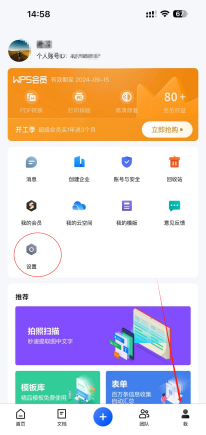
2 番目のステップは、設定ページの 2 行目にある「プライベート フォルダー」機能を見つけ、クリックして入力します。
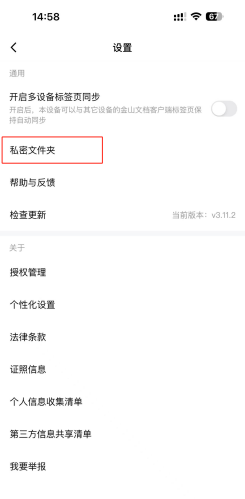
3番目のステップ、初めてプライベートフォルダー機能を使用するユーザーは、以下のインターフェースが表示されますので、青色の背景の「有効にすることを確認」ボタンをクリックします。フォルダが開きます。
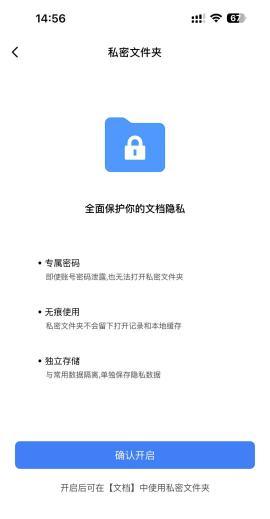
4 番目のステップは、プライベート フォルダーを初めて使用するときに、他の人が使用できないようにプライベート フォルダーにパスワードを設定する必要があることです。パスワードを入力してください。確認して「確認」をクリックすれば完了です。
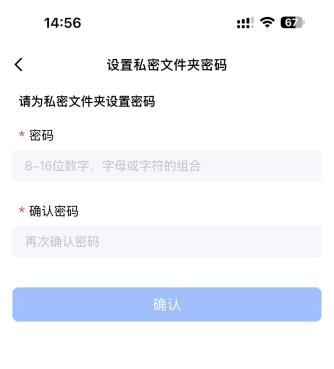
5 番目のステップでは、[確認] ボタンをクリックすると、次の画面が表示されます。プライベート フォルダーのパスワードが正常に設定されたので、青い「」をクリックします。プライベートファイル「クリップ」を入力して入力します。
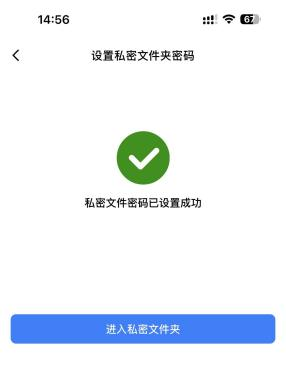
6 番目のステップでは、プライベート フォルダー ページに正常に入ると、ファイルのインポート、写真のインポート、新しいフォルダーの作成、在庫管理、情報統計などの多くの機能が表示されます。 、プロジェクト管理、白紙の文書など、白紙の文書を例に説明します。クリックすると、データを記録しやすいようにさまざまな形式のファイルが作成されます。
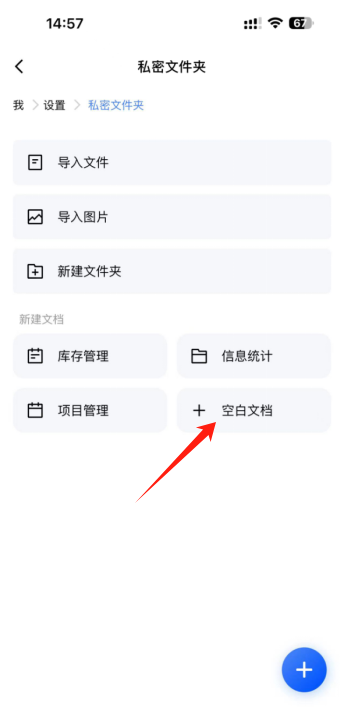
7 番目のステップ、下の図は、空白のドキュメントをクリックした後に表示される新しいページです。スマート ドキュメント、スマート テーブル、スマート フォームなどが表示されます。通常のWord、PPT、Excelはもちろん、多次元テーブルやマインドマップなどのアプリケーションサービス、ファイルのインポートやフォルダ作成などの拡張機能も備えており、プライベートフォルダ機能は依然として非常に実用的です。
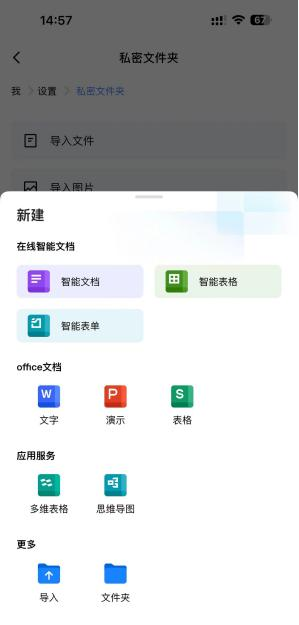
Kingsoft ドキュメント アプリのプライベート フォルダー機能は、メンバー サービスとして有効にする必要があることに注意してください。この機能は、非表示にしたいコンテンツを保護できます。パスワードでのみロックを解除でき、フォルダー内に写真も保存できるため、フォルダー内であればプライベートフォルダーに保存できます。
エディターは、Kingsoft Document は非常に人気のある主流のファイル編集ソフトウェアであると要約しています。多くの種類のドキュメントをサポートしており、ユーザーのプライバシーとセキュリティも保護できます。データ漏洩を心配する必要はありません。急いでください。このサイトからダウンロードしてスキャンし、コードをインストールします。
以上がモバイル版 Kingsoft Docs のプライベート フォルダーの使用に関するチュートリアル_Kingsoft Docs APP のプライベート フォルダーを開く方法の詳細内容です。詳細については、PHP 中国語 Web サイトの他の関連記事を参照してください。